рефераты конспекты курсовые дипломные лекции шпоры
- Раздел Экология
- /
- Збереження текстового документа
Реферат Курсовая Конспект
Збереження текстового документа
Збереження текстового документа - раздел Экология, Лекція 1 Тема: Інтерфейс програмного середовища MS Word 2010 Новий Документ Під Час Його Створення Знаходиться В Пам’Яті Комп’Ютера І, Якщ...
Новий документ під час його створення знаходиться в пам’яті комп’ютера і, якщо його не зберегти на диску, то після закриття Word він зникне і відновити його буде неможливо.
Проте, у більшості випадків створений документ потрібно зберегти для того, аби надалі з ним можна було працювати. Окрім цього, як правило, зберігати потрібно і документ, що вже існує на диску, якщо до нього були внесені зміни.
Для збереження документа слід виконати одну з наступних дій:
· клацнути мишкою по кнопці  на панелі швидкого доступу;
на панелі швидкого доступу;
· натискувати поєднання клавіш Ctrl+S.
Якщо документ щойно створений і зберігається в комп’ютері перший раз, то на екрані з’явиться діалогове вікно Збереження документа(див. рис. 1.21). Якщо ж документ вже був в комп’ютері і його слід зберегти після зроблених змін, то при такому збереженні діалогове вікно Збереження документаз’являтися не буде.
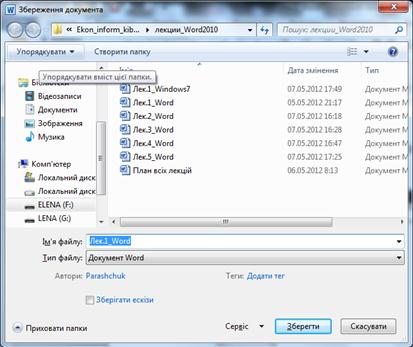
Рис. 1.21. Вікно Збереження документа
При появі діалогового вікна Збереження документав ньому потрібно виконати наступне:
1. вибрати диск, на якому зберігатиметься файл, для чого слід відкрити закритий список Папкаі клацнути по рядку з ім’ям диска;
2. перейти в папку, в якій зберігатиметься файл;
3. у полі введення Ім’я файлуввести ім’я файлу, в якому має бути збережений документ;
4. натискувати клавішу Enter або клацнути по кнопці Зберегти.Після цього документ буде збережений.
У вікні Збереження документа,як правило, відображається вміст папки, в яку здійснювалося останнє збереження.
Розширення файлу при введенні імені змінювати, як правило, не потрібно. При збереженні у вікні Збереження документаза промовчанням як тип файлу вказується «документ Word». Проте необхідно мати на увазі, що в Microsoft Word 2010 використовується новий формат документів. На місце до цих пір беззмінного формату документів .doc, прийшов формат Office Open XML. І саме останній встановлений за промовчанням як формат «документ Word». Файли мають розширення .docx. Майте на увазі, що новий формат несумісний із старими версіями Word. Якщо необхідно забезпечити подібну сумісність, то слід встановити формат «Документ Word 97-2003», вибравши його у списку, що розкривається Тип файлуу діалоговому вікні Збереження документа.
Новий формат відрізняється, по-перше, своєю відкритістю для розробників програмного забезпечення, по-друге, підтримкою стандартів XML, що дозволяє зручніше працювати із структурою документа і сприймати її з різних програм, а по-третє, в нового формату є вбудована підтримка стискування файлів у форматі ZIP, завдяки чому документи займають менше місця на диску.
Якщо у вікні Збереження документанатиснути кнопку Сервіс,то відкриється меню додаткових налаштувань і можливостей збереження (рис. 1.22). Зокрема, можна вбудованими засобами стискувати рисунки, які наявні в документі, – команда Стискувати малюнки.
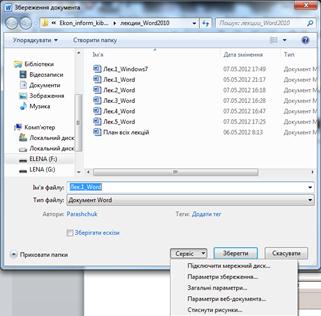
Рис. 1.22. Додаткові параметри збереження
У Word 2010 передбачена можливість збереження документів не лише у форматі поточної версії й у форматах попередніх версій Word, а також в інших текстових форматах. Якщо зберігається файл в якому-небудь форматі, який не підтримує всі елементи оформлення, що використані у документі, то після натиснення у вікні Збереження документакнопки Зберегтиз’явиться ще одне діалогове вікно з попередженням, що деякі елементи оформлення зникнуть з документа при збереженні його у вибраному форматі.
Наприклад, при збереженні в простому текстовому форматі .txt (у полі Тип файлувибрано Звичайний текст)з’явиться попередження, що з документа будуть прибрані всі елементи оформлення, всі ристунки і всі вставлені об’єкти.
– Конец работы –
Эта тема принадлежит разделу:
Лекція 1 Тема: Інтерфейс програмного середовища MS Word 2010
На сайте allrefs.net читайте: Лекція 1.
Если Вам нужно дополнительный материал на эту тему, или Вы не нашли то, что искали, рекомендуем воспользоваться поиском по нашей базе работ: Збереження текстового документа
Что будем делать с полученным материалом:
Если этот материал оказался полезным ля Вас, Вы можете сохранить его на свою страничку в социальных сетях:
| Твитнуть |
Хотите получать на электронную почту самые свежие новости?







Новости и инфо для студентов